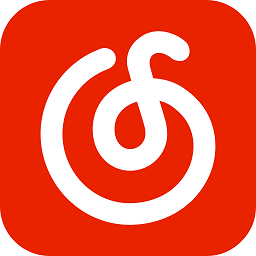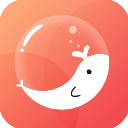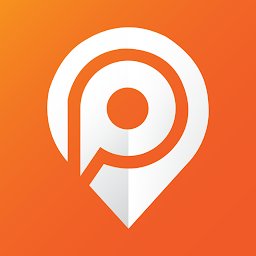Win8.1系统升级指南:更新路径与步骤
作者:佚名 来源:未知 时间:2024-11-29
在数字化时代,操作系统作为计算机的核心软件,其版本更新对于提升用户体验、增强系统安全性以及引入新功能至关重要。对于仍在使用Windows 8.1系统的用户而言,了解如何更新升级至更高版本的操作系统,如Windows 10,不仅能够享受到更加流畅的操作体验,还能获得更全面的安全保护。本文将详细介绍Win8.1系统如何更新升级,以及在哪里进行更新升级的具体步骤。
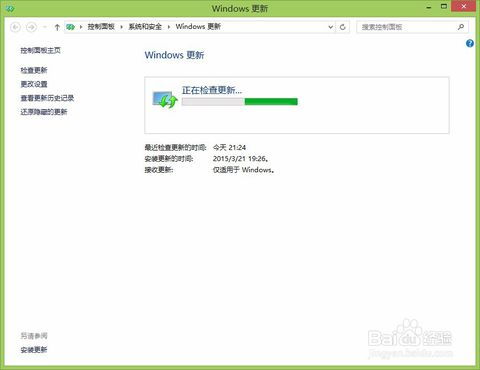
首先,让我们明确Win8.1系统更新升级前的准备工作。在着手进行升级之前,确保你的Win8.1系统已经安装了所有最新的系统补丁。这可以通过进入控制面板,点击“系统和安全”,然后在打开的界面上点击Windows更新下的“检查更新”来完成。系统会自动检测并安装可用的更新。此外,为了保证升级过程的顺利进行,建议你的C盘至少拥有15GB的可用空间。如果空间不足,可以通过清理不必要的文件或移动数据到其他磁盘来释放空间。
接下来,我们详细讲解Win8.1在线升级至Win10的步骤。这一方法适用于大多数Win8.1用户,但请注意,企业版Win8.1以及通过特定方式激活的Win8版本可能无法直接通过此途径升级。
第一步,确保你的Win8.1系统已经安装了所有最新的系统补丁。这是升级成功的关键一步,因为微软在推送Win10升级时,会检查你的系统是否满足升级要求,包括是否已经安装了所有必要的更新。
第二步,等待或主动触发Win10的推送通知。在更新了所有系统补丁后,你的Win8.1系统右下角可能会收到一个Win10的推送图标。点击这个图标,你将看到“获取Windows10”的选项。点击它,系统将开始下载Win10的安装包。下载进度可以在Windows更新界面中查看。
第三步,下载完成后,点击“立即重新启动”。在重启过程中,系统将自动执行检测系统配置的准备工作,为升级Win10做好铺垫。
第四步,接受微软的软件许可条款。在升级过程中,你需要同意微软的软件许可协议,这是使用Windows操作系统的前提条件。
第五步,准备就绪后,点击“立即开始升级”。此时,你的电脑将再次重启,并开始配置Windows10的更新。这个过程可能需要多次重启,请耐心等待。
第六步,升级完成后,你需要配置Win10系统。这包括设置用户名、密码、网络连接等基本信息。完成这些设置后,你将进入全新的Win10操作系统。
除了在线升级的方式外,对于无法通过Windows更新直接获取Win10升级包的Win8.1用户,如企业版用户或特定激活方式的用户,还可以通过下载Win10的镜像文件来进行手动升级。这种方法虽然相对复杂,但同样能够实现系统的升级。
首先,你需要从微软官方网站下载Win10的镜像文件。下载完成后,你可以使用虚拟光驱软件如Daemon Tools或Alcohol 120%来加载这个镜像文件。接着,运行安装程序,并按照屏幕上的提示进行操作。在安装过程中,你可能需要输入Windows10的密钥。如果你没有密钥,可以尝试跳过这一步,因为微软允许用户在安装完成后的一段时间内激活系统。
在安装过程中,你会被要求选择保留的内容,包括应用程序、文件夹、用户配置文件等。请仔细选择你要保留的内容,以免在升级过程中丢失重要文件。此外,建议在升级前备份你的重要文件至移动存储设备或云存储服务中,以防万一。
安装完成后,你的系统将自动升级到Windows10。这个过程可能需要几分钟到几小时不等,具体取决于你的系统配置和网络速度。升级完成后,你可以享受到Win10带来的全新界面、增强的安全性和丰富的功能。
此外,对于想要了解Win8.1更新升级相关信息的用户,还可以通过访问微软官方网站、Windows应用商店或相关论坛来获取最新的升级指南和常见问题解答。这些渠道通常会提供详细的升级步骤、注意事项以及解决升级过程中可能遇到的问题的方法。
总之,无论是通过在线升级还是手动升级的方式,将Win8.1系统更新至Win10都是一项值得尝试的操作。它不仅能够提升你的操作体验,还能增强系统的安全性和稳定性。在升级过程中,请务必遵循官方指南和注意事项,以确保升级过程的顺利进行。同时,也建议你在升级前备份重要文件并检查系统配置是否满足升级要求。只有这样,你才能充分享受到Win10带来的全新体验。
- 上一篇: 如何将助学贷款账户与支付宝绑定
- 下一篇: 如何通过短信查询移动流量